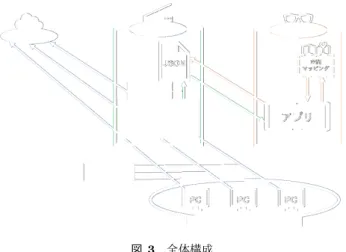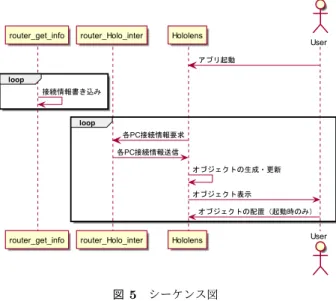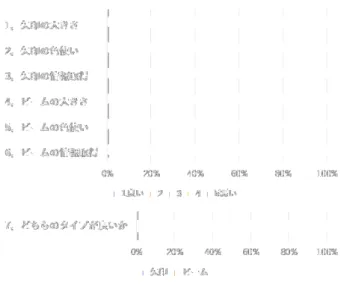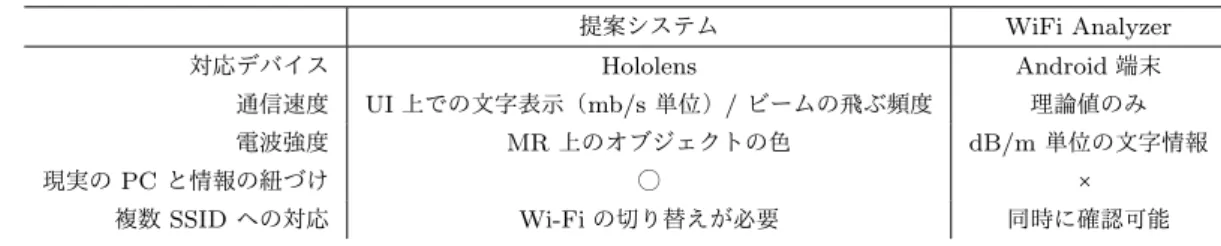概要:近年,無線通信技術の発展・携帯型デバイスの一般化により,無線ネットワークの利用が高まって いる.さらに,Internet of Thingsに代表されるように,これまでネットワークにつながっていなかった 様々な機器がネットワークを構成することとなってきている.この流れに伴い,ネットワーク内の機器間 の通信状況を把握しなければ,障害時における原因の解明が困難になリつつあるという問題がある.特に,
Wi-Fiなどの無線通信は電波であるので,現実の機器と通信状況の対応関係が容易には判別できない.そ
こで,本研究では,Microsoft⃝HololensR TMのMixed Reality(MR)技術を用いて,Wi-Fiの通信状況を 可視化するアプリケーションを提案し,上の問題の解決を目指す.具体的には,Wi-Fiルーターにおいて 電波強度と通信速度を取得・蓄積し,Hololensでそれらの情報を対応する機器の位置に配置する.配置に
はHololensの既存の機能を用いて,対応するルーターの位置をユーザーがあらかじめ設定することとす
る.現実の機器の位置に接続情報が表示されることで,通信状況の把握が容易になることをMRを用いな い既存のアプリケーションと比較し,確認した.
キーワード:Mixed Reality, Wi-Fi,可視化
Visualizing Wi-Fi Information with Hololens
Masaya Kobayashi
1,a)Kazuya Osawa
1,b)Yasunao Takano
1,c)Hiroshi Sakuta
1,d)1.
はじめに
近年,無線通信技術の発展・携帯型デバイスの一般化に より,無線ネットワークの利用が高まっている.調査によ ると,無線LAN市場は2016年に40億円だった市場規模 が,5年後の2021年には122億円と約3倍となる予想も あり[8],今後一層の拡大がみこまれる.特に,Internet of Things(IoT)に代表されるように,これまでネットワーク につながっていなかった様々な機器がネットワークを構成 するようになり,それらのデバイスは常時接続状態である 必要がある.この流れに伴い,ネットワーク内の機器間の 通信状況を把握しなければ,障害時における原因の解明が 1 青山学院大学理工学部情報テクノロジー学科Department of Integrated Information Technology, College of Science and Engineering, Aoyama Gakuin University, Sagamihara, Kanagawa 252-5258 a) a5815040@aoyama.jp b) a5815015@aoyama.jp c) takano@it.aoyama.ac.jp d) sakuta@it.aoyama.ac.jp 困難になってきているという問題がある.現状では,通信 状況の表示用アプリケーション[2] [7]や特別な機器を使っ てネットワークの状況を把握することが多いものの,それ らの方法では物体としての機器と通信状況の対応関係が容 易には判別できず,接続する機器のSSIDによって間接的 に接続関係を推定するしか方法がない.それぞれの機器の 通信状況が適切に把握できないと,接続機器が増えていく につれて,障害の解消にかかる時間や手間も増加し続ける.
そこで本研究では,Microsoft⃝HololensR TMのMixed
Re-ality(MR)技術を用いて,Wi-Fiの通信状況を可視化す るアプリケーションを提案し,上の問題点の解決を目指 す.具体的には,Wi-Fiルーターにおいて電波強度と通信 速度を取得・蓄積し,Hololensでそれらの情報を対応する 機器の位置に空間マッピング情報に基づいて配置する.空 間マッピングについては3.3で述べる.配置にはHololens の既存の機能を用いて,対応するルーターの位置をユー ザーがあらかじめ設定することとする.現実の機器の位置 に接続情報が表示されることで,通信状況の把握が容易に
図1 動作画面(矢印タイプ)
Fig. 1 a screenshot of proposed application(Arrow type)
図2 動作画面(ビームタイプ)
Fig. 2 a screenshot of proposed application(Beam type)
なることをMRを用いない既存のアプリケーションと比 較した.
2.
提案手法
2.1 概要 本研究はHololensのMR技術を用いて,Wi-Fiの通信状 況を可視化するアプリケーションを提案する.Wi-Fiルー ターにおいて電波強度と通信速度を取得・蓄積し,Hololens でそれらの情報を対応する機器の位置に空間マッピング情 報に基づいて配置する. 接続状況を矢印のオブジェクトで表すインターフェース (以後,矢印タイプと呼ぶ)とビームが飛ぶアニメーショ ンで表すインターフェース(以後,ビームタイプと呼ぶ) の2つからユーザーが用途に応じて選択できる.図1 と 図2 にHololens で見た際の提案アプリケーションの動作 画面のスクリーンショットを示す.いずれの図においても 右上に表示されているオブジェクトがルーターの位置を示 しており,それぞれのPCモニタの前に重ねて配置した箱 のオブジェクトに各PCとルーターの接続情報を表示して いる. 2.2 可視化方法の設計 本研究では矢印タイプとビームタイプの2つの可視化方 法を実装した.どちらも通信状況は,電波強度と通信速度 を表示する.まず,電波強度はPCの位置に置かれた箱の オブジェクトの色によって示す.赤,黄,青,緑の順で電 図3 全体構成Fig. 3 The overall structure of proposed system
波強度が強くなる.図1 と図2 では左の箱が黄,右の箱 が青であり,ルーターに近いほど電波強度が高いことが分 かる. 通信速度は,矢印タイプにおいては,通信速度を箱のオ ブジェクト内に文字情報として表示する.ここで,矢印に 色をつけてしまうと,電波強度による色と判別しにくくな るため,矢印は無色とした.ビームタイプの場合は,箱の オブジェクト内に速度を表示するのに加えて,ビームの飛 ぶアニメーションの頻度が通信速度によって変わる. 2.3 全体構成 全体構成を図3に示す. 各PCが行う通信をルーターにおいて計測し,通信速度 や電波強度などを取得する.それらのデータを,JSON形 式のファイルに書き出し,ルーター内に保存する.このよ うに,通信状況をルーターで取得することにより,提案シ ステムに接続する各PCに情報取得のための特別なアプリ ケーションを用意する必要がない.そのため,Wi-Fiルー ターに通常どおり接続しさえすれば,提案システムで通信 状況を管理できる. Hololens上に実装したアプリケーションは,ルーターに 保存したJSONファイルデータを取得し,空間マッピング 情報に基づいて配置し,グラスの視界内にオブジェクトを 配置する.2.4 節で述べるように,ユーザーは手動でオブ ジェクトと実際のPCを対応づけて配置しておく必要があ る.なお,一度配置されたオブジェクトは,Hololensのア プリケーション上で記憶されているため,起動時に再配置 する必要はない. 2.4 MR 上のオブジェクトの配置 初回起動時には,Hololens 内にルーターと接続情報の 表示されたそれぞれのオブジェクトが仮の位置に配置さ れているため,それぞれを実際のルーターや PC のある 位置に配置する.オブジェクトを配置している際の様子を
図4 オブジェクトを配置している様子 Fig. 4 Placing objects
図4 に示す.ルーターやPC の実際の位置と,MR上の オブジェクトの位置は,ユーザが次に示す手順によりジェ スチャー操作などで指定する必要がある.具体的な配置の 操作としては,まず,移動したいオブジェクトに視線を合 わせHololensの前で指を折り曲げるジェスチャーにより 選択状態にする.その後,指を移動させることでマウスの ドラッグに近いイメージで,MR上のオブジェクトの移動 が可能である.オブジェクトを配置したい位置に指を持っ ていき,もう一度Hololensの前で指を折り曲げるジェス チャーをすることで任意の場所に配置が可能である.配置 後はHololensの空間マッピング情報により,視線を動か したり,Hololensを着けたユーザが移動してもオブジェク トは配置した位置に固定される.問題点として,現段階で はルーター,PCの位置を事前に把握しておいた上で,手 動で配置しなければならない.この点に関しては,機器が 増えた場合には負担となりうるので,今後,物体の画像認 識を用いてルーターやPCの位置を認識し,オブジェクト の配置を補助する機能を導入予定である.
3.
実装
3.1 処理手順全 体 の 処 理 手 順 を 図 5 に 示 す .router get info と router Holo interは同じルーターである.内部の情報取
得側とアプリケーションと通信する側を図5 内で分ける 便宜上のためにこのようにした.ユーザーがHololens の アプリケーションを起動すると,アプリはルーターに最新 情報を要求し取得する.図3で示したように,ルーターは 常に外部への通信状況を取得し保存しており,アプリケー ションの要求のあった時点での通信状況をHololens に返 す.Hololensは,取得した情報を元に矢印や箱などのオブ ジェクトを生成し,MR上でユーザーに情報を提示する. また,アプリケーションは3秒ごとにルーターに通信状況 を要求・取得しインターフェースに反映するのでリアルタ イムに状況を確認することが可能である. 図5 シーケンス図
Fig. 5 The overall sequence of proposed system
{ "machines" :[ { 1つ目のPC接続情報 "MAC": "xx:xx:xx:xx:69:00", // Macアドレス "Interface": "ath1", // ルーターの接続インターフェース "Uptime": "3:58:15", // 接続時間 "TXRate": "117M", // 送信速度 "RXRate": "16M", // 受信速度 "Info": "HT20", // 使用帯域 "Signal": -62, // 信号強度 "Noise": -95, // ノイズ量 "SNR": 33, // 信号対雑音比 "SignalQuality": 391 // 接続情報から求めた Wi-Fi 通信の品質 }, 2つ目のPC接続情報 ... ] } 図6 ルーターで保持するJSONファイル
Fig. 6 The structure of information measured by the router
3.2 通信状況の取得 本研究では,DD-WRTを導入したルーターを用いる. DD-WRT [6]は無線LANアクセスポイントなどの組込み システム用Linuxディストリビューションであり,接続し ているルーターごとに,接続デバイスのMACアドレス, 接続時間,送信時通信速度,受信時通信速度,電波強度, ノイズ量などの豊富な情報を取得することができる.通信 速度は,一定時間内にルーターを通過するパケットから計 算している. 図6にルーターで保存するJSONファイルの例を示す. 現在は1秒ごとに情報を更新している.表示できるPCの 数に上限はない.各PCに対応するオブジェクトには,全 ての情報を文字として表示し,矢印とビームの色はRxRate
図7 WiFi Analyzer実行画面 Fig. 7 WiFi Analyzer execution screen
とSignalQualityを反映する.
3.3 Hololensの空間マッピングの利用
本研究では空間上にオブジェクトを配置するために,
Hololensの空間マッピング技術と World Anchorの機能
を使用している.空間マッピング技術はHololensに搭載 されているセンサー等を使用して周辺環境の3Dマップを 作る機能であり,スキャンした空間情報は一定の単位に分 割してデバイス内に保存されている.空間の認識はしてい るが,物体認識まで行うわけではない.World Anchorは, ユーザの視線が移動してもオブジェクトが指定した位置に とどまるために,他のWorld Anchorや静止座標系に対し て調整される座標系を有している.これによってHololens のアプリケーションは,セッションをまたいで現実世界の 同じ座標を利用することが可能である.この二つの機能を 使用することでHololens を装着した人物が移動しても指 定された位置にオブジェクトを表示し続けることが可能で ある.
4.
評価
4.1 WiFi Analyzerとの比較 既存の WiFi管理ツールの中で多くの情報を表示可能なAndroidのアプリケーションである WiFi Analyzer[2] と 提案システムを比較する.図7にWiFi Analyzer[2]の実行
画面を示す.WiFi Analyzerの実行時には,そのAndroid
端末が受信できる全SSIDについて,使用周波数帯,チャ
ンネル,電波強度といった情報を得ることができる. 表1にWiFi Analyzerとの比較を示す.
アプリケーションの対応デバイスは提案システムは
Hololensであり,WiFi Analyzer はAndroid端末であれ ば使用が可能である.この面では,スマートフォンで実行 できるWiFi Analyzer のほうが導入が容易である.しか
し,本研究では,スマートフォン上のARアプリケーショ
図8 インターフェースについてのアンケート結果
Fig. 8 result of survey on interfaces
ンとして実装する設計を選ばなかった.それは,IoTなど 大量の機器を接続しなくてはならない場面において,ス マートフォンをかざすよりもグラス型の利点により両手が 使えることの意義を重視したためである. 通信速度については,ルーターを通過したパケットから 実測値を求め,実際の通信状況を反映したものである.つ まり,Wi-Fiに接続した状態であっても,何らかの理由に より通信が行えていなければ,通信速度に反映されるため, 通信の不具合を検知できる.また,提案システムでは,電 波強度を4段階の色に分けて,PCの位置に表示するため, 視認性が高い. 接続したいWi-Fiを探す場合には,図7のように複数の SSIDから適当なWi-Fiネットワークを探すことができる
WiFi Analyzer が向いているといえる.それぞれのSSID
に対して,電波強度,通信速度,チャンネルといった情報 を表示することができる.提案システムは,そのような用 途での利用は考えておらず,配置済みの PCやIoT機器 の通信状況の確認を対象としている.また,複数のWi-Fi を同時に MR上に可視化すると,表示すべきオブジェク トが多く,視認性が下がると考えられるため,現状では単 一のSSIDのみを対象として可視化を行っている. 4.2 提案システムのインターフェースに関するアンケート 提案システムに関して矢印タイプ(図1)とビームタイ プ(図2)のどちらが接続情報を確認するうえで効果的か をユーザーアンケート調査した.アンケート内容を表2に 示す. 男女15 人に,提案システムを利用して,あらかじめ配 置された MRオブジェクトの通信状況を確認してもらっ た.1から6の項目に関しては1(良い)∼ 5(悪い)で 評価した.質問 1から7の結果を図8に示す.図8 中の 左の数字は表2の質問番号と対応している.また,質問8
表2 インターフェースについてのアンケート Table 2 Survey on interfaces 項目 1.矢印タイプの矢印の大きさはどうでしたか 2.矢印タイプの色使いはどうでしたか 3.矢印タイプで直感的に情報の取得はしやすかったですか 4.ビームタイプのビームの大きさはどうでしたか 5.ビームタイプの色使いはどうでしたか 6.ビームタイプは直感的に情報の取得はしやすかったですか 7.矢印タイプとビームタイプのどちらが良かったですか 8.7で選んだタイプを選んだ理由を記述してください の結果を抜粋したものを表3に示す. 質問1 から6 の結果から矢印タイプ(図1),ビームタ イプ(図2)共にインターフェースの面では良いという評 価が大半であった.矢印タイプの良い点は,接続されてい るPCとルーターが一目で分かる点,悪い点は通信速度が 文字を見ないと確認できない点であった.ビームタイプの 良い点は,ビームに動きがあるので通信速度が分かりやす い点,悪い点はビームを目で追わなくてはならないので目 に少し負担がある点であった.2つを比べると矢印タイプ が矢印が表示されるのみという静的なものであったのに対 し,ビームタイプはルーターから箱までビームが飛ぶとい う動的なものであるので直感的に分かりやすいという結果 が質問7と8で示された. 以上の結果から矢印タイプは電波強度・通信速度の確認 にはある程度の時間はかかるものの負担は少ないため,通 信障害の際の通信状況の確認などの時間がかかる作業に適 していると考えられる.また,ビームタイプは情報の確認 は一目でできるものの目に少し負担がかかるため,対象の ルーターに対する接続数が少ない場合に適していると考え られる.
5.
関連研究
MR,Aurgumented Reality(AR)はVirutal Reality(VR) とは異なり現実世界の情報を反映させることができる.し かし,この二つは主体が異なり,MRは仮想世界を現実世 界に重ね合わせて体験できる技術であり,仮想世界が主体 である.それに対して,ARは現実世界に仮想現実を反映 させる技術であり,現実世界が主体である.本研究では, Wi-Fiの接続情報という仮想世界の情報を,現実世界の ルーターや PCの物体に反映させる必要があるため MR を採用した. MR,AR,VRは開発環境の向上やカメラやセンサーな どを使用することで実現できることが増えており,今後も さらなるアプリケーションの実現が期待できる.MRの使 用事例としては,手術のシミュレーション[3]や都市開発 における事前検証[1]などの活用事例がある.その中でも, 本研究と同様に無線通信に注目した研究として,Satoらに よる研究[5]がある.その研究では,AR によってWi-Fi, Bluetooth,ZigBeeの接続状況を可視化するためのプラッ トフォームを提供し,プラットフォームのAPIを利用した アプリケーションを実装すれば,現実世界の物体と接続間 の状態の可視化をすることが可能である.多くの情報を表 示でき,接続状況の管理への可用性はあるものの,表示さ せたいそれぞれのデバイスにマーカーやデータベースへの 登録などの準備をしなくてはならないので可視化の実装に 手間がかかる.それに対して,我々の研究は,Wi-Fiの接 続情報に限定しているものの,ルーターで接続情報を取得 しているため,個々の接続機器に特別なソフトウェアを入 れる必要がない.このことは,IoTなど多くの機器をネッ トワークに接続する場合には,管理コストの面で利点があ る.また,位置情報についてもHololens の機能を使うこ とで,マーカーレスで仮想世界の情報を物体の位置にマッ ピングできている. Wi-Fiを可視化または測定することのできるアプリケー
ションは,Wi-Fi Analyzer[2],Wi-Fiミレル[7] など数多 く開発されている.基本的にはどちらのアプリケーション もRSSI(電波強度)を測定することが可能なアプリケー ションで,想定する用途としては,Wi-Fiルーターの設置 などのある地点の電波強度を表示するアプリケーションで ある.いずれの現存するツールも現実の物体としてのルー ターと,電波の状況を紐付けて通信状況を表示させること ができず,障害時にルーターとパソコンの対応関係をとる のは難しい.また,実際の接続速度などには注目しておら ず,使用する用途が限られている.
6.
おわりに
本研究では PCとルーターの位置にMRのオブジェク トを対応づけて配置し,接続情報を管理できるアプリケー表3 インターフェースについてのアンケート8の結果 Table 3 Survey on interfaces(No.8) ビームのほうが直感的に分かりやすいと思った。 ビームの方は少し見にくかったかもしれない 矢印タイプでは直観的に情報の所得が出来なかったように思えたからだ ビームタイプは見るものが動いているため、目でその動きを追うことができたから。 ビームの量に応じて情報量が分かりやすく描かれていて、分かりやすかった 矢印は繋がっているもの、いないものが一瞬で判別できる良さがあるが電波強度の弱いものが区別しにくい印象だった。 ビームは発射回数の多いものを選べばよいため直感的な理解に役立つと思う。 ビームだと一瞬なのでどこからどこに伸びているかすぐに分からないため何度も電波元から行き先へ目を行き来させる必要があった。 矢印の場合、電波元から目を一回たどるだけで分かるので矢印のほうが分かりやすい。 ションを提案した.PCとルーターの位置は自由に配置可 能であり,通信速度,電波強度に応じてMR上のオブジェ クトが変化する.このことにより,直感的なWi-Fiの通信 状況の理解につながると考えられる.また,ルーターによ り接続情報を取得しているため,アプリケーションで管理 の対象とする各PCに特別なアプリケーションを入れるこ となく,対象のWi-Fiルーターに接続して通信するのみで よいので導入のコストが低い. 今後は,MRオブジェクト配置時の負担の軽減が課題で ある.物体認識によりルーターやPC などを認識できれ ば,MR上のオブジェクトを実際のPCやルーターの位置 に合わせて配置する際のユーザーの負担を減らすことがで きる.Hololens上でのリアルタイムな物体認識結果の表示 方法として,機械学習による物体認識エンジンYolo [4]を 用いることが可能であると分かっており,今後実装する予 定である. 参考文献
[1] Bulman, J., Crabtree, B., Gower, A., Oldroyd, A., Law-son, M. and Sutton, J.: Mixed reality applications in ur-ban environments, BT Technology Journal, Vol. 22, No. 3, pp. 84–94 (2004).
[2] Hafner, M.: Wifi Analyzer, https://matthafner.com/ wifianalyzer.
[3] Halic, T., Kockara, S., Bayrak, C. and Rowe, R.: Mixed reality simulation of rasping procedure in artificial cervical disc replacement (ACDR) surgery, BMC Bioinformatics, Vol. 11, No. 6, pp. 1–17 (2010).
[4] Redmon, J., Divvala, S., Girshick, R. and Farhadi, A.: You Only Look Once: Unified, Real-Time Object Detec-tion, 2016 IEEE Conference on Computer Vision and Pattern Recognition (CVPR), pp. 779–788 (2016). [5] Sato, K., Sakamoto, N. and Shimada, H.:
Visualiza-tion and Management Platform with Augmented Reality for Wireless Sensor Networks, Wireless Sensor Network, Vol. 7, No. 1, pp. 1–11 (2015).
[6] The DD-WRT Project: DD-WRT, https://dd-wrt.com. [7] 株 式 会 社 ア イ オ ー デ ー タ 機 器:Wifi ミ レ ル , https://www.iodata.jp/product/app/network/ wifimireru/index.htm. [8] 株 式 会 社 フ ジ キ メ ラ 総 研: 無 線 LAN 国 内 市 場 , http://www.group.fuji-keizai.co.jp/press/pdf/ 170516_17041.pdf.